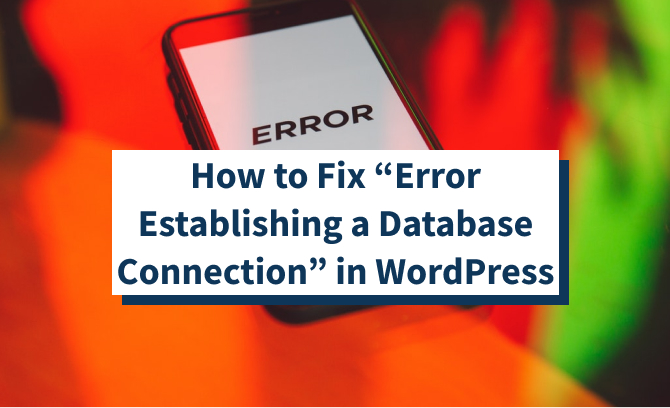Viendo lo temido
«Error al establecer una conexión de base de datos«
… es la definición de un mal día si eres propietario de un sitio web de WordPress.
Admítelo, este mensaje de error parece bastante serio. No hay diseño, no hay elementos familiares en el sitio de WordPress, solo texto:
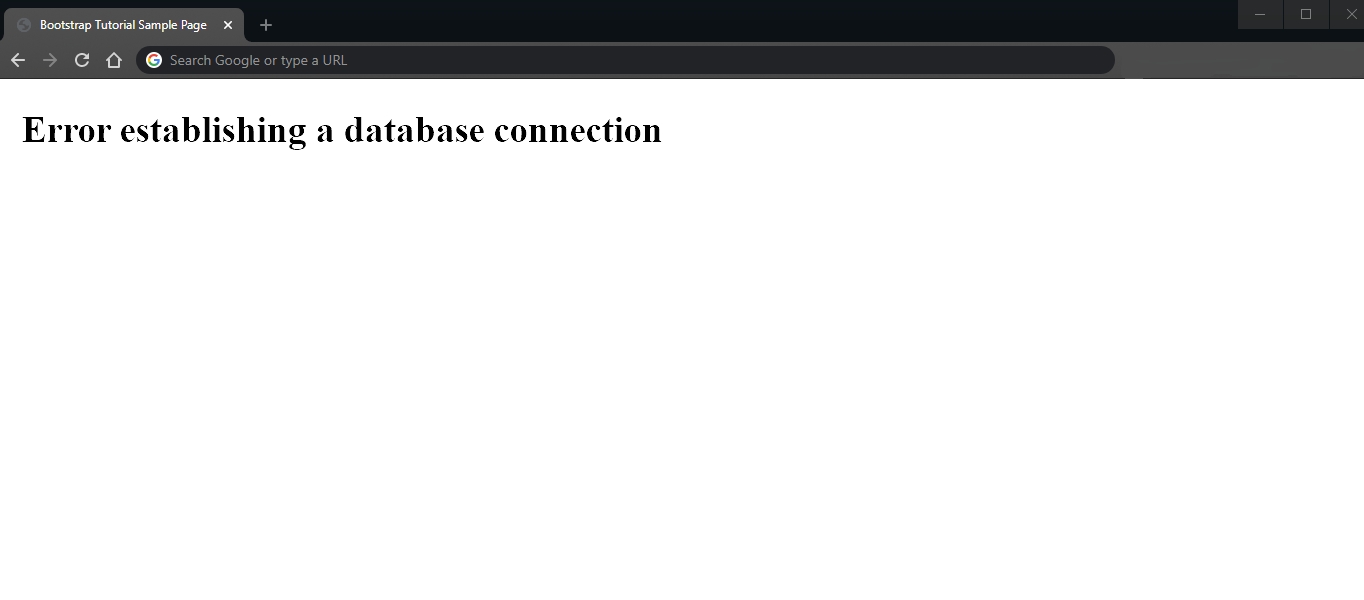
En primer lugar, ¡deja de entrar en pánico!
Sabemos que probablemente estés un poco asustado en este momento, pero déjanos asegurarte que este problema se puede solucionar y se puede prevenir cualquier daño permanente. De hecho, el error al establecer una conexión a la base de datos es bastante común.
Entendiendo el problema
Por mucho que no queramos jugar Capitán Obvio aquí, la naturaleza del error se explica por sí misma: es un error al establecer una conexión a la base de datos.
Esto es lo que significa exactamente:
WordPress utiliza dos piezas principales de tecnología para brindarle todas sus increíbles habilidades: PHP y MySQL.
- PHP es un lenguaje de programación. WordPress, los archivos principales de WordPress, se han escrito en PHP. Aburrido, lo siento.
- MySQL es una tecnología de base de datos. WordPress utiliza una base de datos MySQL para almacenar todo el contenido de su sitio web. Esto incluye sus publicaciones, páginas, pero también los elementos más pequeños, como el título de su sitio, el diseño de sus widgets, la configuración de color, etc. Básicamente, la base de datos MySQL es donde cada, incluso la información más pequeña sobre su sitio web, se mantiene.
Juntando los dos, WordPress usa comandos PHP para conectarse a la base de datos MySQL, obtener la información que necesita y luego mostrar todo en la pantalla.
Aquí es donde entra en juego el error. El error ocurre cuando, por cualquier motivo, WordPress no puede acceder a la información en la base de datos a través de comandos PHP. Cuando eso sucede, WordPress básicamente no sabe qué hacer a continuación, por lo que lo único que puede decir es «Error al establecer una conexión a la base de datos».
Dicho esto, puede haber varias razones por las que se produce el error. Algunos de los más comunes:
- ✅Credenciales de inicio de sesión incorrectas. WordPress necesita un nombre de usuario y una contraseña específicos para acceder a la base de datos. Si han cambiado por algún motivo, WordPress ya no podrá recuperar nada de la base de datos.
- ✅Archivos de WordPress corruptos. Los archivos principales de WordPress pueden corromperse como resultado de una actualización fallida, entre otros. Esto puede incluir cosas como actualizaciones fallidas de los complementos, temas e incluso las principales actualizaciones del software de WordPress.
- ✅ Base de datos corrupta. Esto podría ser el resultado de un complemento fraudulento que estropea la base de datos internamente, un ataque de un pirata informático, un tema que falla y muchos más.
- ✅El servidor de la base de datos está inactivo. En algunos casos, el servidor web, el servidor que almacena los archivos de su sitio web, se ejecuta en una máquina diferente a la base de datos. Y ese servidor de base de datos separado puede simplemente estar inactivo por cualquier motivo.
- ✅ Demasiado tráfico. Aunque este es un buen problema, sigue siendo un problema. Específicamente, es posible que su base de datos no responda debido a un alto aumento en el tráfico. Por ejemplo, ¿tal vez una de tus publicaciones se volvió viral y ahora todos y su perro intentan acceder a tu sitio? Por tanto, el servidor no puede gestionar parte de esas visitas.
Cómo solucionar «Error al establecer una conexión a la base de datos»
Dado que valoramos su tiempo, primero le recomendaremos una ruta que tenga más probabilidades de solucionar el problema. rápidamente. Luego, profundizaremos y le mostraremos cómo hacer todas las correcciones por su cuenta manualmente.
Paso 1: póngase en contacto con su proveedor de alojamiento web
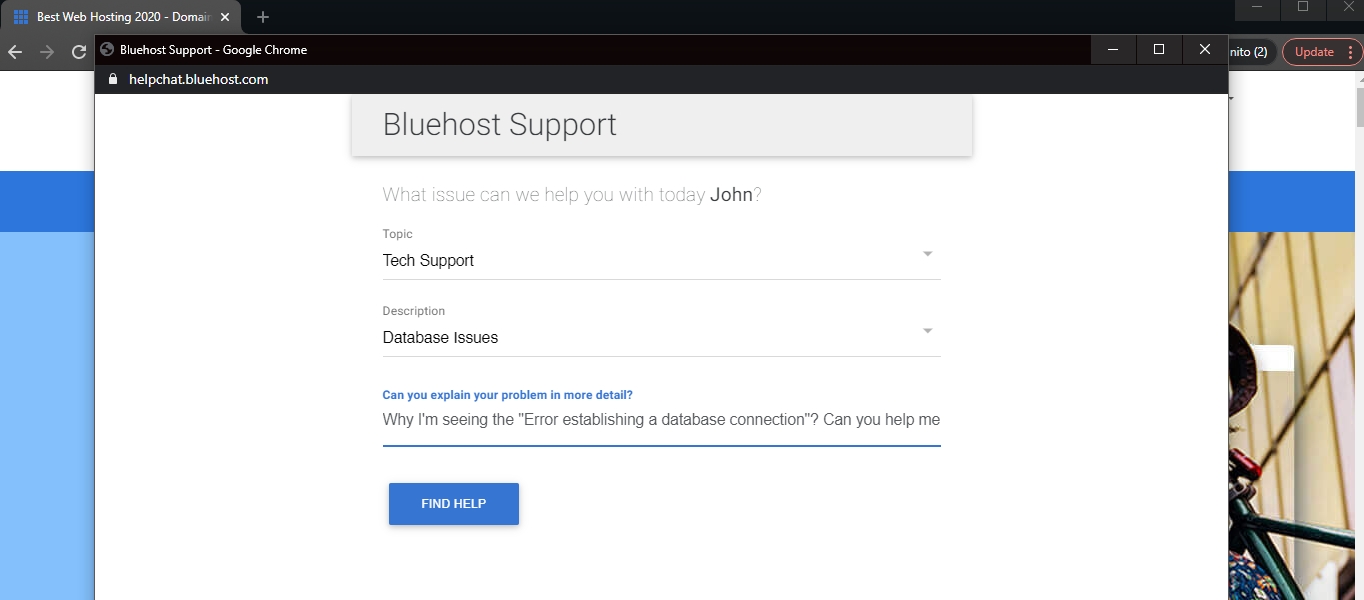
Es seguro asumir que si su sitio estaba funcionando hace solo un minuto (o hace un día) y ahora no lo está, entonces la falla puede estar en el extremo de su proveedor de alojamiento web.
Todos los hosts de calidad en estos días ofrecen algún tipo de soporte de reacción rápida, generalmente a través del chat en vivo.
Comience por comunicarse con ese chat en vivo, diga que está experimentando un «error al establecer una conexión a la base de datos» (pegue la frase) y pregunte:
- si el servidor de la base de datos está funcionando sin problemas, y
- si no hay ningún pico en la actividad o el tráfico en el servidor en este momento.
En la mayoría de los casos, si les dice qué tipo de error está teniendo, le dirán cuál es exactamente la causa o incluso lo solucionarán por usted.
Lo más importante es que le informarán si su base de datos está bien y si hay alguna actividad sospechosa en el servidor.
Si la falla no es de su lado (el servidor está operativo y no hay picos de tráfico), y no quieren ayudarlo, continúe con el paso 2:
Paso 2: Verifique si su complemento o archivos de tema no se han dañado
Sus archivos de WordPress pueden corromperse como resultado de un par de eventos desafortunados.
Por ejemplo, tal vez hayas actualizó un complemento o un temay todo se derrumbó? ¿Quizás conectó el sitio a un servicio externo? ¿Quizás editaste a mano algunos de los archivos?
Si algo de lo anterior te suena, probablemente tengas a tu culpable. Si no ha hecho nada de eso, omita este paso.
Esto es lo que puede hacer:
- Primero: conéctese a su host a través de FTP. Puede hacer esto con una herramienta gratuita llamada FileZilla.
Para conectarse, necesita un nombre de usuario y una contraseña para su cuenta FTP. Si no sabe qué / dónde están, la forma más fácil de obtenerlos es buscar en los correos electrónicos iniciales que recibió de su proveedor de alojamiento web cuando se registró por primera vez. Alternativamente, puede pedirle al representante de soporte de chat en vivo que le brinde esos detalles.
Teniendo estos, conéctese al servidor y navegue hasta la carpeta raíz de WordPress. Por lo general, se llama “public_html” o “www” o es posible que ya esté en él una vez que establezca la conexión FTP.
La regla general es que si puede ver subcarpetas como «wp-content» y «wp-admin», entonces está en la raíz de WordPress. Ejemplo:
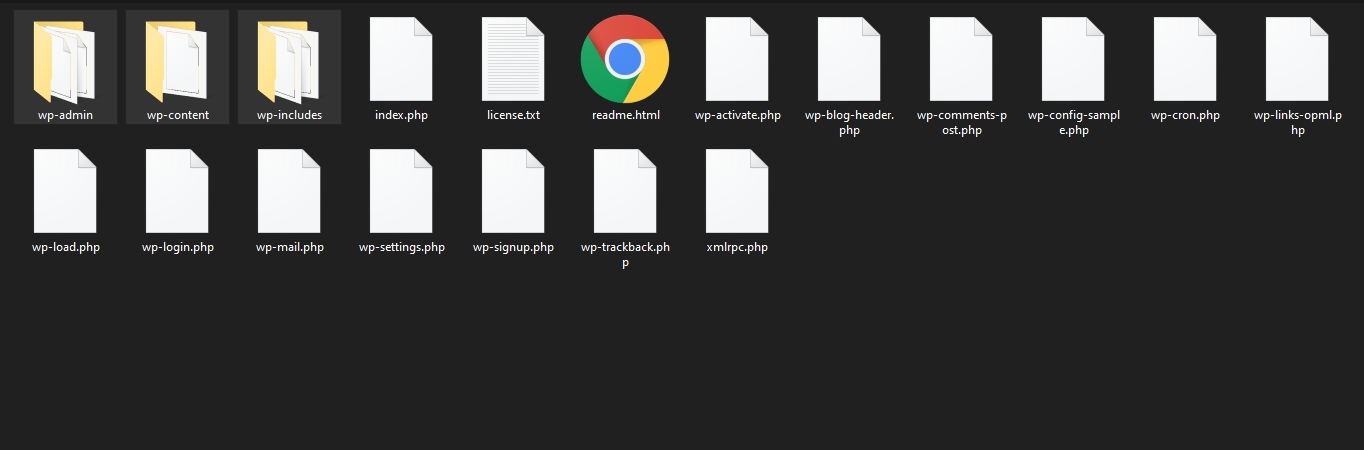
- Segundo: Vaya a «wp-content» y cambie el nombre de la carpeta «plugins» a otra cosa (cualquiera otros nombres, siempre que no sean «complementos»):
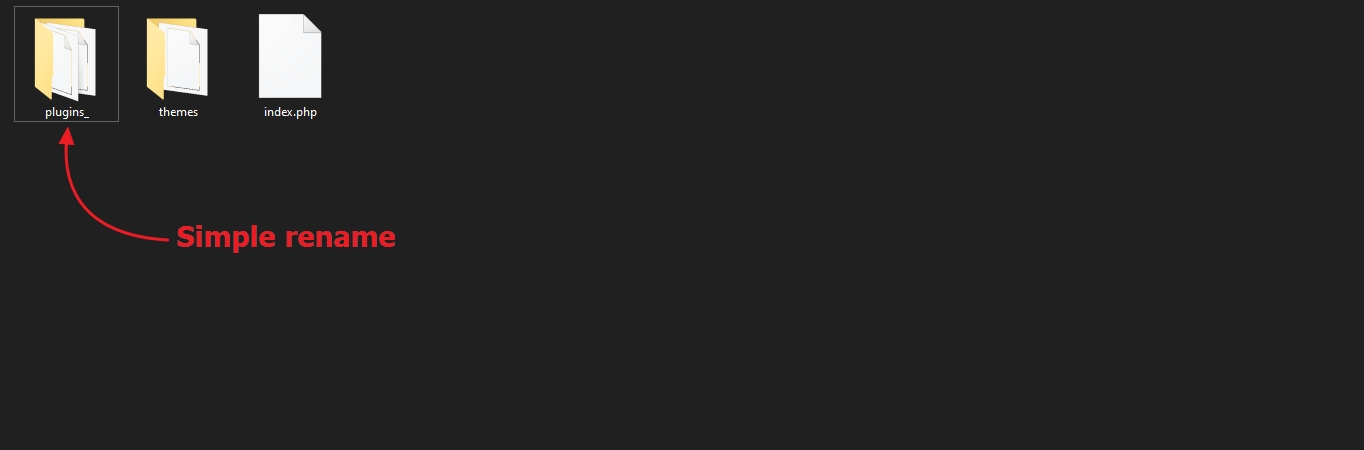
- Tercero: Regrese a su sitio y vea si el error persiste.
Si no es así, ahora sabe que ha sido causado por algún complemento. Vuelva a FTP, cambie el nombre de la carpeta a «complementos». Vaya en él y cambie los nombres de las carpetas de los complementos individuales, uno por uno. La forma más sencilla de hacerlo es agregar un guión bajo al final: «_»
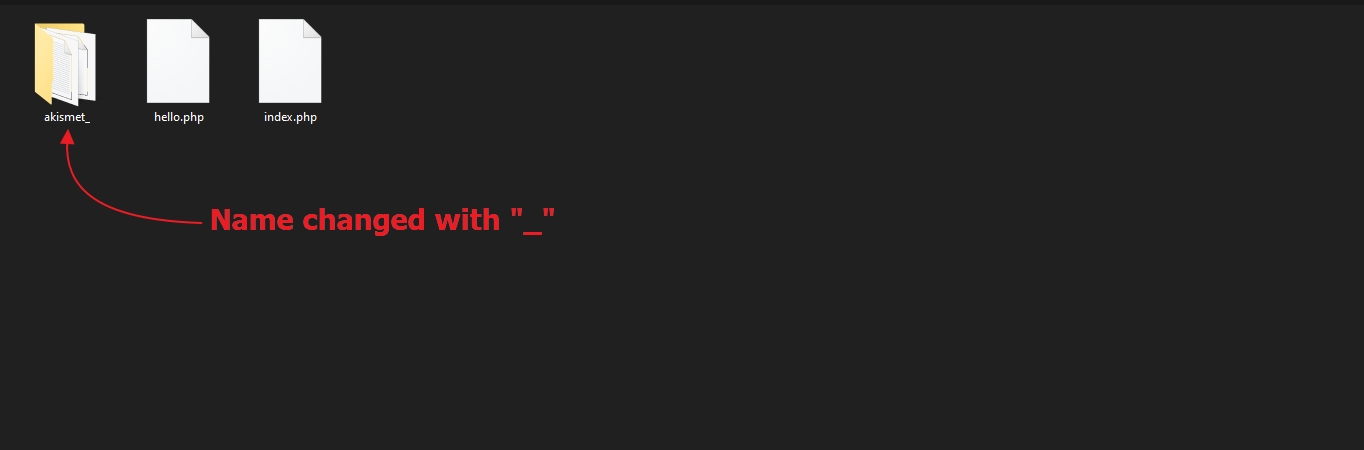
Continúe regresando a su sitio para ver cuándo se activa o desaparece el error. Una vez que lo haya reducido a un complemento específico, habrá encontrado al alborotador. Bórrelo o conéctese en línea para ver si la solución ha sido documentada.
- Si el error persiste incluso después de cambiar el nombre de la carpeta «complementos», siga exactamente el mismo proceso con la carpeta «temas».
- Si eso no ayuda, cambie el nombre de ambas carpetas a «complementos» y «temas». El error es causado por otra cosa.
Paso 3: compruebe si su base de datos no se ha dañado
La base de datos de WordPress es algo bastante complejo, y hay muchos engranajes pequeños que necesitan trabajar juntos a la perfección para evitar problemas. A veces, algo sale de lugar y es entonces cuando ves el error al establecer una conexión a la base de datos.
- Lo primero que debe verificar es ir a su panel de WordPress –
YOURSITE.com/wp-admin
Si ve el mismo error principal: «error al establecer una conexión a la base de datos», omita este paso.
- En segundo lugar, si ve algo más, preste mucha atención a lo que WordPress sugiere que debe hacer. En sus versiones recientes, WordPress ha ampliado sus soluciones de resolución de problemas, por lo que es posible que vea algunos buenos consejos allí.
Otra posibilidad es que vea un mensaje que comience con «Una o más tablas de la base de datos no están disponibles […]» Esto significa que es usted quien necesita «reparar» la base de datos.
En realidad, esto es bastante simple. Primero, conéctese a su sitio a través de FTP una vez más. Vaya a la raíz de WordPress y descargue el archivo «wp-config.php» en su escritorio.
Edite este archivo en el bloc de notas, agregue una línea adicional al final (justo antes «Eso es todo, deja de editar»):
define('WP_ALLOW_REPAIR', true);Ahora vuelva a cargar el archivo en su sitio (a través de FTP) sobrescribiendo la versión anterior.
Ir YOURSITE.com/wp-admin/maint/repair.php
Esto es lo que debería ver:
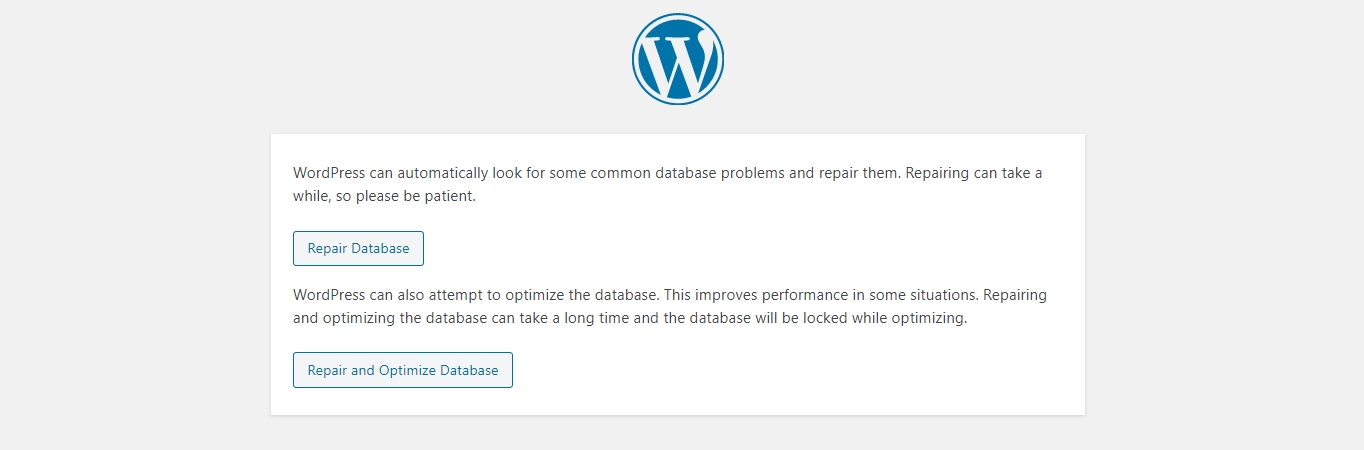
Haga clic en cualquiera de los botones. Una vez que finalice la reparación automática, regrese a su sitio y vea si el error persiste.
Si no hay error, ¡genial! Pero aún necesita revertir su archivo «wp-config.php» a su estado anterior. Elimine esa nueva línea que acaba de agregar y vuelva a cargar el archivo.
Si el error sigue ahí, el siguiente paso es:
Paso 4: Verifique las credenciales de conexión de su base de datos
Como mencionamos, WordPress usa un nombre de usuario y una contraseña específicos para conectarse a la base de datos. Normalmente, esas credenciales de acceso no cambian por sí solas. Sin embargo, puede experimentar algunos escenarios extraños después de realizar cambios en los archivos de su sitio, el entorno de alojamiento o cualquier otra cosa. En otras palabras, aunque no debería estar sucediendo, las credenciales de acceso a veces cambian. Y con credenciales de acceso incorrectas, ocurre un «error al establecer una conexión con la base de datos».
La corrección se realiza en el archivo «wp-config.php». Estamos hablando de estas líneas específicamente:
define('DB_NAME', 'some_db');
define('DB_USER', 'some_username');
define('DB_PASSWORD', 'some_pass');
define('DB_HOST', 'localhost');Contienen todos los detalles que WordPress necesita para conectarse a la base de datos. Si alguno de estos es incorrecto, no se establecerá ninguna conexión.
Tenga en cuenta que hay una forma manual de solucionar este problema, pero honestamente requiere varios pasos y puede ser realmente confuso según el servidor web que use y la interfaz que emplean. En otras palabras, cualquier cosa que dijéramos allí solo sería aplicable a una pequeña gama de usuarios que simplemente estén usando el mismo host que nosotros, por lo que tenemos una solución mucho más universal para usted:
Tome esas cuatro líneas del archivo «wp-config.php», simplemente cópielas en el portapapeles, comuníquese con el soporte de su proveedor de alojamiento web nuevamente, pegue esas líneas en la ventana de chat y pregunte si los detalles son correctos para que pueda conectarse a su base de datos.
El representante lo comprobará todo y se pondrá en contacto contigo con algunos comentarios. La mayoría de las veces, le proporcionarán los detalles correctos en caso de que se haya cambiado algo.
Todo lo que necesita hacer es tomar las nuevas credenciales y ponerlas en su archivo “wp-config.php” donde solían estar las antiguas.
define('DB_NAME', 'some_db'); /* this is the name of your WordPress database */
define('DB_USER', 'some_username');
define('DB_PASSWORD', 'some_pass');
define('DB_HOST', 'localhost'); /* this is the web address of your database server */Finalmente, vuelva a cargar el archivo a través de FTP.
En esta etapa, puede volver a su sitio y ver si el error se ha solucionado.
Si no es así, tenemos un último paso para ti:
Paso 5: Restaurar los archivos predeterminados de WordPress
Como mencionamos anteriormente, los archivos principales de WordPress pueden corromperse por varias razones. Tal vez ha habido un intento de piratería en su sitio, tal vez modificó algunos archivos por accidente, tal vez un complemento malicioso hizo la modificación.
Sea lo que sea, aún puede restaurar los archivos nativos predeterminados de WordPress. La forma más fácil de hacerlo es simplemente descargar una versión limpia de WordPress de WordPress.org y copiarla sobre la que tiene ahora.
Ven aquíy descargue el paquete más reciente en su escritorio. Deshacer. Examine el archivo descomprimido y elimine la carpeta «wp-content».
A continuación, conéctese a su sitio a través de FTP, vaya a la raíz principal de WordPress, cargue sus nuevos archivos de WordPress. Sobrescribe todos los archivos anteriores.
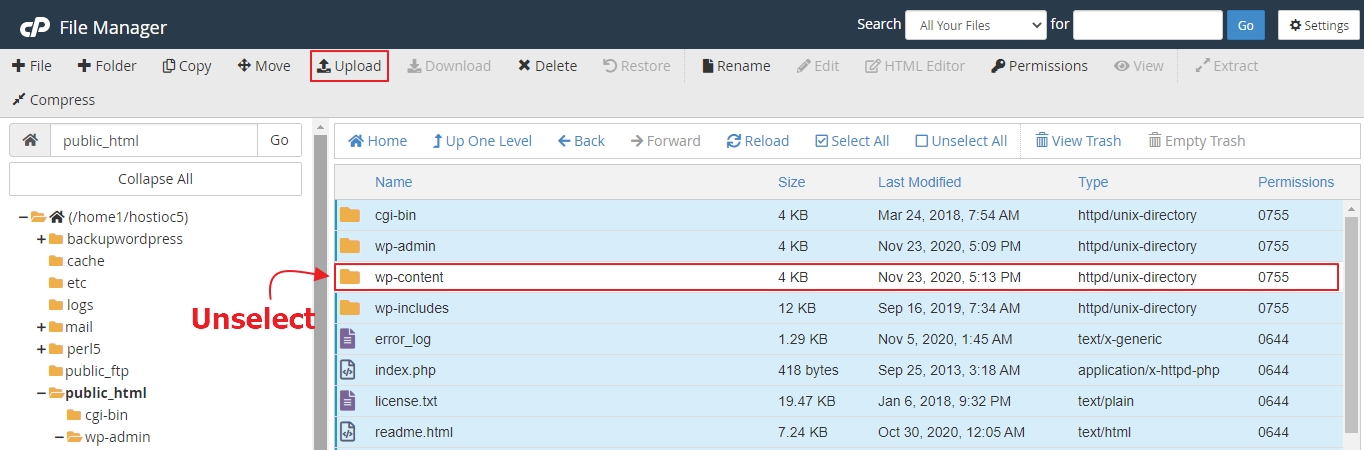
Cuando termine la carga, regrese a su sitio y vea el efecto.
Esta es una solución de último recurso. Si esto no ayuda, no tendrá otra opción que volver a la línea de soporte de su proveedor de alojamiento web, contarles todo lo que ha hecho y pedir ayuda. En esta etapa, básicamente ha agotado todo lo que podía hacer para solucionar el problema usted mismo y es el turno del anfitrión de resolverlo. Después de todo, estás pagando tus facturas de hosting, ¿no?
¿Cómo evitar este error en el futuro?
Si bien no existe una forma 100% a prueba de fallas de proteger su sitio contra cualquier error al establecer una conexión de base de datos, hay dos elementos principales que debe tener en su rompecabezas de seguros para estar al menos 90% seguro:
- Alojamiento de calidad. Trabaje solo con hosts que hayan optimizado sus plataformas para trabajar con WordPress. De esa manera, siempre puede contar con un soporte experto y una ayuda rápida. Sin mencionar que también evitará muchos problemas comunes de WordPress. Aquí están nuestras recomendaciones de alojamiento de WordPress.
- Tener copias de seguridad. Instale un complemento de respaldo simple como UpdraftPlus (funciona automáticamente) y siempre debe tener un trabajo de copia de seguridad de WordPress que puede restaurar en caso de que todo lo demás falle.
¡Esperamos que esta guía te ayude! Y, como siempre, no dude en comunicarse con nosotros (o dejar un comentario) si está pasando por un momento difícil con un error al establecer una conexión de base de datos.